Lecke kezdőknek - egy maszk réteg - Photoshop alapok:
Mi az a réteg maszk?
Az egyik leghasznosabb funkciók a Photoshop - ez szerkesztés ugyanazt a tárgyat újra és újra, anélkül, hogy károsítaná azt. Ha nem tetszik valami, akkor visszatér az eredeti nézet is, vagy részben vissza. Én nem beszélek a billentyűkombináció a Ctrl + Z (ez nem segít, hogy részben visszatér az objektumot az eredeti állapotába). A kombináció a Ctrl + Z (módosítások visszavonása) csak törli az utolsó lépés (vagy több). De teljes mértékben ellenőrzése alatt minden változást ad a réteg maszk (mi sem beszélünk a történelem, vagyis a visszatérés a pixel réteget a felhasználó által választott).
Megmutatom egy példát. Nyissa meg a kép egy oroszlán. Kattintson duplán a háttér réteget oldja ki. A réteg kell nyitni, hogy képes legyen teljes szerkesztési és mozog az egész vásznat (felszabadulás után a háttér réteget megjelenik, és ez átlátszó). És a maszk réteg nem alkalmazzák a zárolt rétegen.
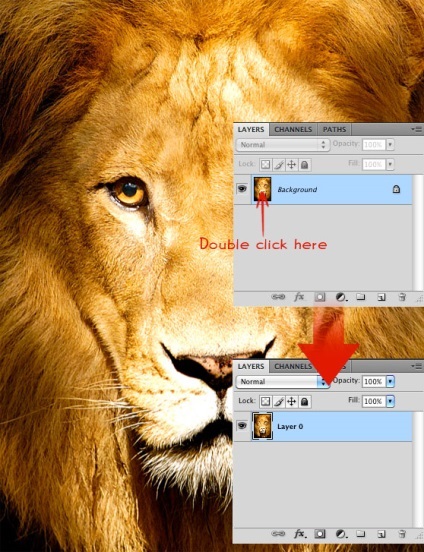
Alkalmazzuk a maszkot réteg (Layer Mask). Lesz egy fehér doboz az ikon mellett réteg (ez a maszk és az összes változtatást társított, ez jelenik meg a téglalap).
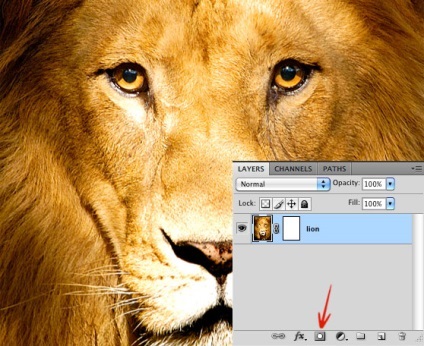
Állítsa be az alapértelmezett színeket (D) és egy fekete kefe kemény széle (Brush Tool) mérete 300 pixel, hogy pár kattintással a szemét egy oroszlán.
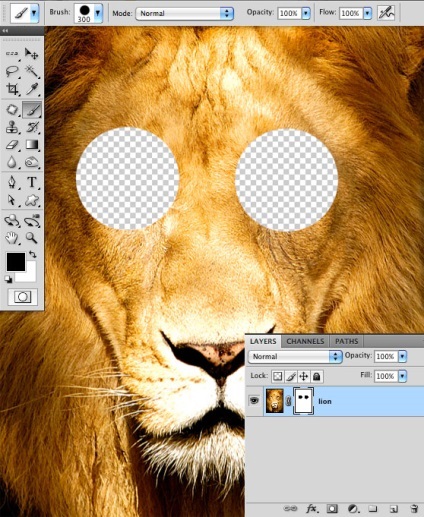
Ahogy észrevettem, a fekete ecsettel a maszkot úgy működik, mint a radír egy réteget. Mi a lényege a maszk? Kapcsoljuk be a kitöltés színe fehér (X) és a festék alatt két vágást ecsettel a maszkot. Ez az egész trükk. A törölt pixel újra megjelent. Ez az egész erejét a réteg maszk - elrejti pixel, de nem rontja el a rétegben.
Tehát hogyan működik a maszk:
A fekete szín elrejti képpont
Fehér visszatér képpont
Grayscale alsó opacitás réteget

Tegyük fel, hogy dolgozik, sok képet, és összekapcsolják őket egy vásznon. Végén a munka azt hitted törölt túl sok. Ha használt a radír, akkor semmi mást csinálni, de megváltoztatni mindent. De, ha már dolgozott együtt a maszk, akkor egyszerűen csak egy fehér ecsettel és visszaút a kívánt képrészlet.
Következő, adok még néhány példát dolgozik egy réteg maszkot.
Egy részét fotók 1.Razmytie
Prague Open képet a Photoshop:

Ismétlődő réteget (Ctrl + J).
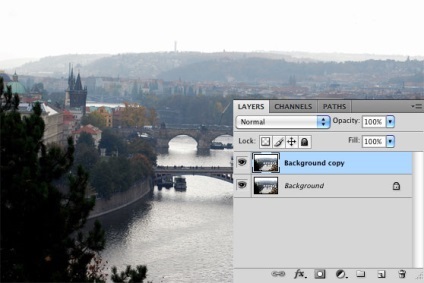
Alkalmazni copy blur szűrő (Gaussian Blur Filter), amelynek értéke 10 pixel.
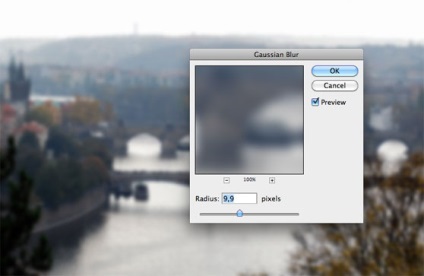
Most két rétegből áll: az alsó (eredeti) és a felső (homályos másolat). Meg kell távolítani az elmosódás a kívánt terület kiválasztásához. Ehhez a másolás, adjunk hozzá egy réteg maszkot (Layer Mask).
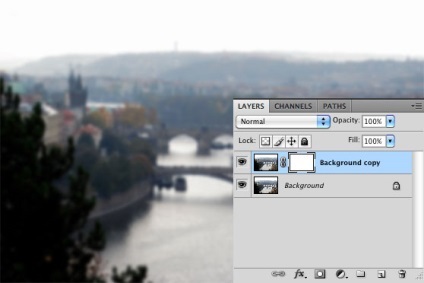
Válasszon egy fekete kefe keménysége 0% és a festék a hídon (vagy bármilyen más tárgy). Ennek eredményeként, akkor távolítsa el a folt a képpontok és az eredeti réteg jelenik meg a vásznon.
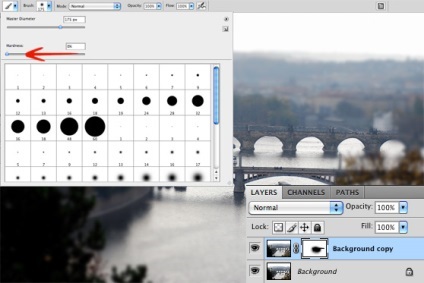
Ha nem tetszik valami, akkor mindig a fehér ecsettel helyreállítani a pixel.

2.Rabota színátmenetek
Prague Open képet a Photoshop:

Készítsen egy másolatot a réteg a virág és Színtelenítsd azt (deszaturációhoz).

Add a maszk (Layer Mask), alapértelmezett színek (D), válassza ki a Színátmenet eszközt (Gradient Tool), és a kitöltés a bal szélétől a jobb a vásznon. Ennek eredményeként, akkor a zökkenőmentes átmenetet a színes képek fekete-fehér.
Ez a módszer is alkalmazható, ha a webes-ikonok és hozzon létre egy fehér kitöltés, amely fokozatosan elhalványul.
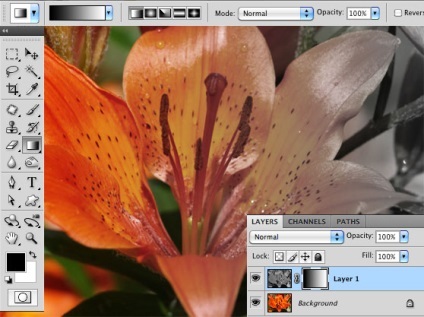
És visszanyerjük 3.Maska
Másik jellemzője a maszk - ez a munkája a választással.
Nyisd meg a fotót egy lány Photoshop:

Oldja fel a háttér réteget és a sokszögű lasszó eszközt (Sokszög lasszó eszköz), hogy a kiválasztás szervezetek (nem feltétlenül pontosak most):

Alkalmazzuk a maszkot réteg (Layer Mask) és az összes képpont kívül szigetelés eltűnnek (szabott). Ez minden, ami kívül esik a választása tölti fekete színű (látható az ikon maszk).
Ha látni a vásznon mindazt, amit egy maszkot, kattintson a ikonra a Rétegek palettán, tartsa lenyomva az Alt.

Deszaturálni a réteget a lány (deszaturációhoz), hozzon létre egy új réteget (Create New Layer) alatt a lány és a Kitöltés eszköz (Paint Bucket Tool) töltse meg fehér.

A réteg a lány, alkalmazza száraz ecsettel (Dry Brush Tool):
Brush Size (Brush Size): 7
Részletes (Brush részlet): 5
Texture (textúra): 1

Most kattintsunk a réteg maszkot a lány (kattintson rá). Töltsd le ezeket a kefék, importálja őket a Photoshop. Ez egyszerű csinálni: Válassza ki a Brush Tool (Brush Tool), a jobb gombbal a vásznon, majd a kis nyílra a jobb felső sarokban, és válassza Load kefék. Végén a lista ecsetek találsz új.
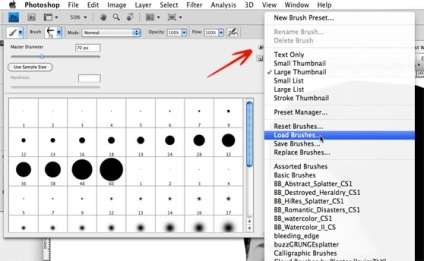
Fekete festékkel át a határon, hogy elfedjék a lány arcát:

A végén, akkor is hozzá valamit. Hozzon létre egy új réteget és a nő a háttérben. Fekete kefe festék alatt a terület körül a lány arcát gondatlan stroke. Ebben az esetben nem elrejteni semmit (mivel a munka külön réteg), és add hozzá a részleteket. Milyen szép, bíró magad.
